分类
驱动是电脑的重要程序,可以说没有驱动程序电脑硬件就无法正常运行,而更新驱动可以提高硬件的兼容性和稳定性,不管是主板、处理器还是鼠标和键盘都需要驱动来承载。平常在使用鼠标时难免会遇到迟钝或无反应等问题,出现这种现象很有可能是鼠标驱动问题,此时更新鼠标驱动是非常有必要的,那么在windows xp 系统下该如何更新鼠标驱动呢?
1、右键点击我的电脑,选择管理。

2、点击设备管理器。
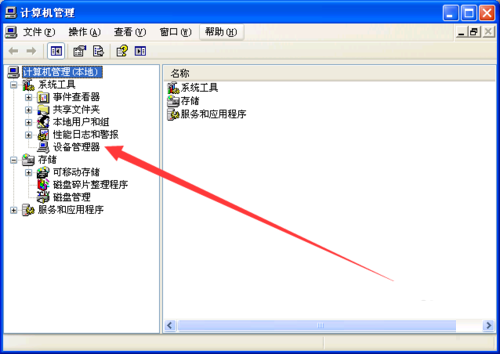
3、选择鼠标和其他指针设备。
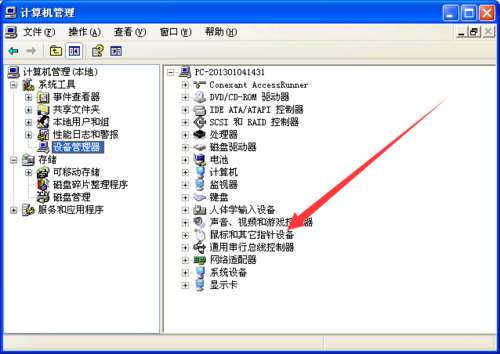
4、双击第一个。
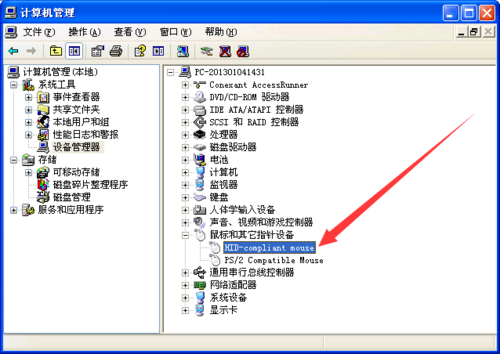
5、点击驱动程序。
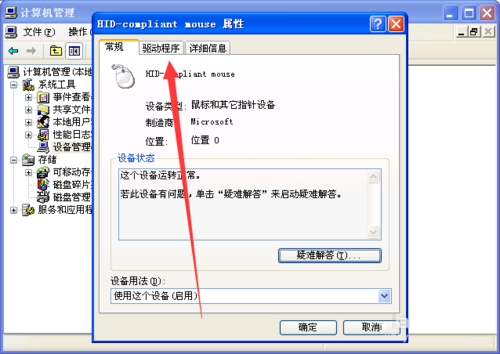
6、选择更新驱动程序。
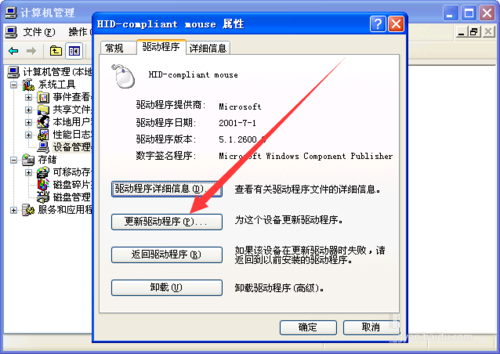
7、插入新的驱动盘,点击下一步。系统将自动更新驱动。
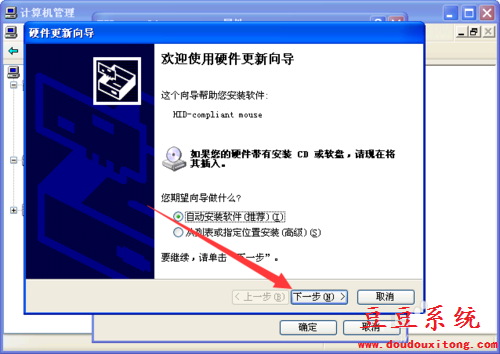
驱动精灵:https://www.doudouxitong.com/qudong/2015/0112/5794.html
以上就是在win xp系统下更新鼠标驱动的教程,我们也可以选择使用驱动更新管理软件来进行更新,希望教程的方法对大家有所帮助。